
Giới thiệu về các tùy chọn chuyển vùng dữ liệu di động cho iPhone và iPad
Bật hoặc tắt tính năng chuyển vùng dữ liệu, chuẩn bị cho các chuyến đi quốc tế và hơn thế nữa.
Tắt tính năng Chuyển vùng dữ liệu hoặc chuẩn bị cho chuyến đi
Bạn cần tránh bị tính phí chuyển vùng vì đã đặt chân tới điểm đến mà không có gói dữ liệu quốc tế? Hãy kiểm tra các tùy chọn Dữ liệu di động và tắt tính năng Chuyển vùng dữ liệu.
Trong ứng dụng Cài đặt, chạm vào Di động hoặc Dữ liệu di động. Sau đó:
Nếu thiết bị dùng một thẻ SIM hoặc eSIM, hãy bật mục Dữ liệu di động, rồi chạm vào Tùy chọn dữ liệu di động.
Nếu thiết bị dùng SIM kép hoặc eSIM kép, hãy bật mục Dữ liệu di động, chạm vào số bạn muốn sửa đổi, rồi chạm vào Tùy chọn dữ liệu di động.
Tắt tính năng Chuyển vùng dữ liệu.1,2
Bạn vẫn đang lên kế hoạch cho chuyến đi? Dưới đây là 3 cách khác để chuẩn bị:
Mua gói cước chuyển vùng từ nhà mạng của bạn
Trước khi đi: Nếu muốn tránh bị tính phí và mức giá cao hơn, hãy liên hệ với nhà mạng qua điện thoại hoặc qua mạng để mua gói cước chuyển vùng quốc tế.
Sau khi đến nơi: Mở phần Cài đặt. Chạm vào Di động hoặc Dữ liệu di động. Sau đó:
Nếu thiết bị dùng một thẻ SIM hoặc eSIM, hãy bật mục Dữ liệu di động, rồi chạm vào Tùy chọn dữ liệu di động, sau đó bật tính năng Chuyển vùng dữ liệu và các cài đặt khác mà nhà mạng đề xuất.
Nếu thiết bị dùng SIM kép hoặc eSIM kép, hãy bật mục Dữ liệu di động, chạm vào số bạn muốn sửa đổi, rồi chạm vào Tùy chọn dữ liệu di động, sau đó bật tính năng Chuyển vùng dữ liệu và các cài đặt khác mà nhà mạng đề xuất.
Mua gói cước chuyển vùng bằng eSIM
Trước khi đi: Nếu sở hữu iPad có eSIM
Sau khi đến nơi: Vào phần Cài đặt > Dữ liệu di động và mua gói cước chuyển vùng phù hợp với nhu cầu của bạn.
Bắt đầu từ ngày 1 tháng 10 năm 2022, bạn sẽ không thể sử dụng công nghệ SIM Apple để kích hoạt các gói dữ liệu di động mới trên iPad nữa. Nếu bạn không biết chắc liệu iPad của mình có dùng SIM Apple hay không, hãy tìm kiểu máy iPad của bạn, rồi bấm vào liên kết để xem thông số kỹ thuật.
Mua hoặc thuê thẻ SIM tại địa phương
Trước khi đi: Thông thường, bạn có thể4 Hãy tìm hiểu thêm thông qua các cẩm nang hướng dẫn du lịch và trang web liên quan đến quốc gia hoặc khu vực đó.
Sau khi đến nơi: Thay thế thẻ SIM iPhonehttps://support.apple.com/HT212767https://support.apple.com/HT212767iPad SIM card
Kiểm tra mức sử dụng dữ liệu
Nếu vượt quá giới hạn sử dụng dữ liệu của gói dữ liệu quốc tế, bạn có thể sẽ hết dữ liệu hoặc nhận thấy tốc độ mạng chậm hơn. Để kiểm tra mức sử dụng dữ liệu, hãy mở phần Cài đặt, rồi chạm vào Di động hoặc Dữ liệu di động. Sau đó, xem ở dưới đề mục Dữ liệu di động.
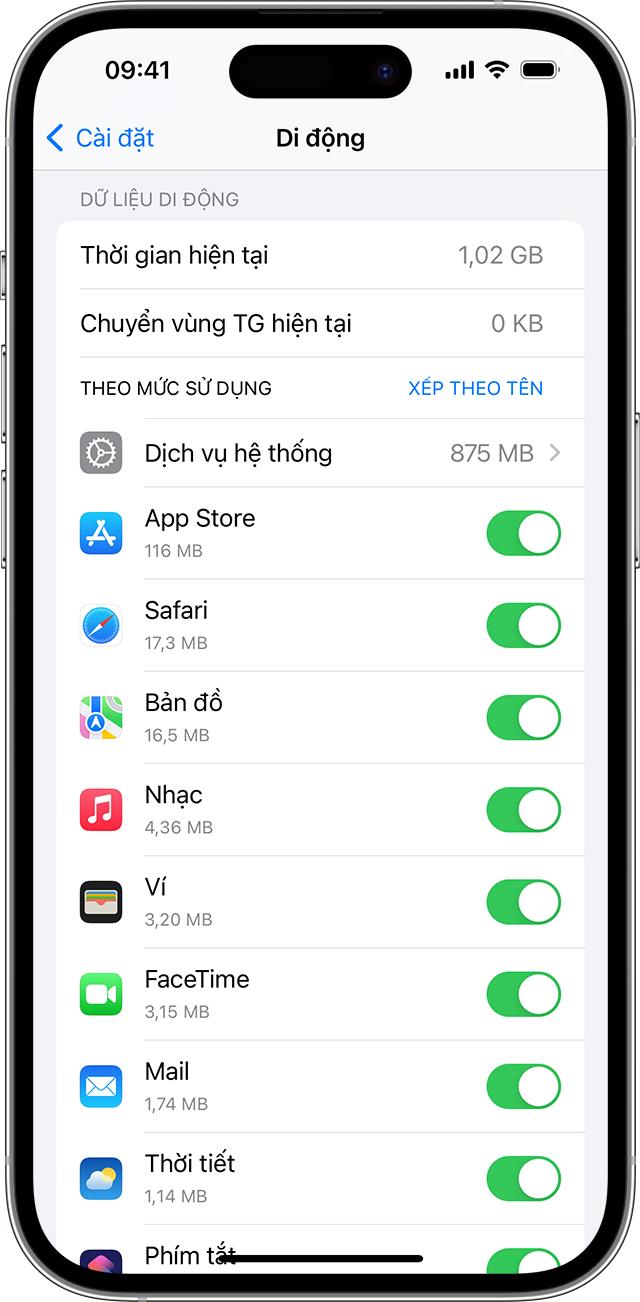
Tìm hiểu thêm về mức sử dụng dữ liệu di động.
Nếu bạn gặp sự cố chuyển vùng trong quá trình đi du lịch quốc tế
Nếu ngày và giờ hiển thị sai sau khi bạn đến nơi, hãy vào phần Cài đặt > Cài đặt chung > Ngày & Giờ. Đảm bảo rằng bạn đã bật tùy chọn Đặt tự động.
Bật Chế độ máy bay trong khoảng 30 giây. Sau đó, hãy lại tắt chế độ này đi và để iPhone tự động chọn mạng tốt nhất.
Nếu bạn thấy trạng thái Không có dịch vụ hoặc Chỉ SOS ở thanh trạng thái của iPhone, hãy mở phần Cài đặt, rồi chạm vào Di động hoặc Dữ liệu di động. Sau đó:
Nếu thiết bị dùng một thẻ SIM hoặc eSIM, hãy bật mục Dữ liệu di động, rồi chạm vào Tùy chọn dữ liệu di động, đồng thời nhớ bật tính năng Chuyển vùng dữ liệu.
Nếu thiết bị dùng SIM kép hoặc eSIM kép, hãy bật mục Dữ liệu di động, chạm vào số bạn muốn sửa đổi, rồi chạm vào Tùy chọn dữ liệu di động, đồng thời nhớ bật tính năng Chuyển vùng dữ liệu.
Nếu bạn vẫn cần được trợ giúp, hãy thử dùng thẻ SIM khác hoặc liên hệ với nhà mạng để biết thêm thông tin.
Nếu bạn sử dụng iPhone có eSIM, hãy tìm hiểu thêm về các phương án đi du lịch dành cho bạn khi dùng eSIM.
Link nội dung: https://cmp.edu.vn/cach-chuyen-vung-tren-iphone-a21436.html